فهرست مطالب:
- مرحله 1: Ubuntu Desktop 18.04.3 را روی Raspberry Pi 4 Model B نصب کنید
- مرحله 2: داده های RPLiDAR خود را بخوانید
- مرحله 3: نصب ROS Melodic بر روی Raspberry Pi 4 Model B
- مرحله 4: وابستگی های ROS
- مرحله 5: پیکربندی محیط
- مرحله 6: آزمایش عملکرد ROS
- مرحله 7: فضای کاری Catkin را پیکربندی کرده و داده ها را تجسم کنید

تصویری: شروع کار با ROS Melodic در رزبری پای 4 مدل B: 7 مرحله

2024 نویسنده: John Day | [email protected]. آخرین اصلاح شده: 2024-01-30 08:53
توسط shahizat وب سایت شخصی من بیشتر توسط نویسنده دنبال کنید:






درباره: مهندس سیستم های کنترل و رباتیک ، [email protected] بیشتر درباره shahizat »
سیستم عامل ربات (ROS) مجموعه ای از کتابخانه های نرم افزاری و ابزارهایی است که برای ساخت سیستم ها و برنامه های رباتیک استفاده می شود. نسخه فعلی خدمات بلند مدت ROS Melodic Morenia است. ROS Melodic فقط با Ubuntu 18.04 Bionic Beaver سازگار است. با این حال ، روی سیستم های لینوکس و همچنین Mac OS X ، Android و Windows نیز اجرا می شود. و فقط از سیستم عامل های 64 بیتی پشتیبانی می کند. ابتدا باید نسخه 64 بیتی اوبونتو را نصب کنیم. سپس ما قادر به نصب ROS خواهیم بود. اگر می خواهید از معماری 32 بیتی استفاده کنید ، باید ROS را از منبع نصب کنید. کار سختی نیست ، اما جمع آوری همه چیز به زمان زیادی نیاز دارد.
خوشبختانه ، راهی برای آوردن سیستم عامل رایج Ubuntu به Raspberry Pi 4 Model B وجود دارد. توزیع غیر رسمی Ubuntu Desktop و Server 18.04.3 برای Raspberry Pi 4 وجود دارد. تصویر و کد منبع را می توانید از اینجا بارگیری کنید. اطلاعات با جزئیات بیشتر را میتوانید اینجا بیابید.
در این راهنما ، نحوه اتصال LiDAR خود به Raspberry Pi 4 Model B با استفاده از واسطه ROS Melodic در اوبونتو دسکتاپ 18.04.3 را خواهید آموخت. تنها چیزی که نیاز دارید یک کارت حافظه microSD حداقل 32 گیگابایت ، کارت خوان microSD ، Raspberry Pi 4 Model B و RPLidar A1M8 است. RPLIDAR یک سنسور LIDAR کم هزینه از Slamtec است که برای برنامه های روباتیک داخلی مناسب است.
مرحله 1: Ubuntu Desktop 18.04.3 را روی Raspberry Pi 4 Model B نصب کنید
- تصویر Ubuntu Server 18.04.3 را بارگیری کنید. برای دانلود اینجا کلیک کنید.
- کارت microSD را با استفاده از Etcher فلش کنید.
- مانیتور و صفحه کلید را به برد وصل کنید
- کارت microSD را در رزبری پای 4 خود قرار دهید
- برقش کن
- اعتبار پیش فرض برای ورود به سیستم عبارت است از:
ورود اوبونتو: اوبونتو
رمز عبور: اوبونتو
- از شما خواسته می شود که رمز عبور پیش فرض را به چیز دیگری تغییر دهید.
- با تایپ دستورات زیر ، اوبونتو خود را با جدیدترین بسته ها به روز کرده و ارتقا دهید. ترمینال را باز کرده و دستور زیر را اجرا کنید:
sudo apt-get update
دستور بعدی لیست بسته های موجود و نسخه های آنها را به روز می کند.
sudo apt-get upgrade
مرحله 2: داده های RPLiDAR خود را بخوانید

RPLiDAR خود را با استفاده از کابل Micro USB به Raspberry Pi 4 Model B متصل کنید. چشمک زدن چراغ سبز نشان دهنده فعالیت طبیعی سنسور است.
پس از اتصال RPLiDAR به رزبری پای خود ، خط فرمان زیر را برای بررسی مجوزها تایپ کنید:
ترمینال خود را باز کرده و دستور زیر را اجرا کنید.
ls -l /dev | grep ttyUSB
خروجی دستور زیر باید باشد:
crw-rw ---- 1 dialout ریشه 188 ، 0 ژانویه 3 14:59 ttyUSB
دستور زیر را برای تغییر مجوز اجرا کنید:
sudo chmod 666 /dev /ttyUSB0
اکنون می توانید با استفاده از پورت USB با این دستگاه بخوانید و بنویسید. با استفاده از دستور بالا آن را تأیید کنید:
crw-rw-rw- 1 dialout ریشه 188 ، 0 ژانویه 3 14:59 ttyUSB0
پس از پیکربندی مجوزها ، باید بسته های ROS را بارگیری و نصب کنید.
مرحله 3: نصب ROS Melodic بر روی Raspberry Pi 4 Model B
در حال حاضر ، ما آماده نصب بسته های ROS در اوبونتو 18.04 LTS بر اساس Raspberry Pi 4 هستیم. با وارد کردن دستور زیر در ترمینال ، Raspberry Pi را برای پذیرش نرم افزار از packages.ros.org تنظیم کنید:
sudo sh -c 'echo "deb https://packages.ros.org/ros/ubuntu $ (lsb_release -sc) main"> /etc/apt/sources.list.d/ros-latest.list"
کلید زیر باید قبل از شروع نصب به اوبونتو اضافه شود ، که اطمینان می دهد بارگیری از سرور مجاز انجام می شود. دستور زیر را در ترمینال اجرا کنید:
sudo apt-key adv --keyserver 'hkp: //keyserver.ubuntu.com: 80' --recv-key C1CF6E31E6BADE8868B172B4F42ED6FBAB17C654
و خروجی زیر را مشاهده خواهید کرد:
اجرا: /tmp/apt-key-gpghome.1kWt1g8IvN/gpg.1.sh --keyserver hkp: //keyserver.ubuntu.com: 80 --recv-key C1CF6E31E6BADE8868B172B4F42ED6FBAB17C654
gpg: کلید F42ED6FBAB17C654: کلید عمومی "Open Robotics" وارد شد
gpg: تعداد کل پردازش شده: 1
gpg: وارد شده: 1
گام بعدی این است که لیست بسته ها را با استفاده از دستور زیر به روز کنید:
sudo apt ارتقا دهید
اگر خطای زیر را در ترمینال مشاهده می کنید:
خواندن لیست بسته ها … انجام شد
E: نمی توان lock/var/lib/apt/list/lock - باز کرد (11: منبع موقت در دسترس نیست)
E: نمی توان دایرکتوری را قفل کرد/var/lib/apt/list/
با اجرای دستور زیر حل می شود:
sudo rm/var/lib/apt/list/lock
دوباره sudo apt upgrade را اجرا کنید. سه نسخه از قبل بسته بندی شده ROS وجود دارد که می توانید از بین آنها یکی را انتخاب کنید. اینکه کدام را انتخاب می کنید به نیاز شما برای رایانه ای که ROS را نصب می کنید بستگی دارد.
- دسکتاپ-نصب کامل
- نصب دسکتاپ
- ROS-Base
ROS Desktop Full یک بسته کامل تر است ، اما برای رایانه های تک برد مانند Raspberry Pi یا Nvidia Jetson Nano توصیه نمی شود. بنابراین ، نصب دسکتاپ نصب می شود. این نرم افزار ، ابزارها ، الگوریتم ها و شبیه سازهای ربات را برای ROS نصب می کند ، از جمله پشتیبانی از rqt ، rviz و سایر بسته های مفید روباتیک. با صدور دستور زیر می توانید ROS Melodic Desktop Install را نصب کنید:
sudo apt install ros-melodic-desktop
پس از تایپ فرمان و Enter را فشار دهید ، Y را فشار دهید و در صورت درخواست ادامه کار ، Enter را فشار دهید.
مرحله 4: وابستگی های ROS
RosDep ابزاری است که به شما امکان می دهد وابستگی های سیستم را به راحتی نصب کنید.
برای راه اندازی اولیه RosDep از دستور زیر در ترمینال استفاده کنید:
sudo rosdep init
خروجی زیر را مشاهده خواهید کرد:
/etc/ros/rosdep/sources.list.d/20-default.list نوشت
توصیه می شود: لطفاً اجرا کنید
به روز رسانی rosdep
مرحله بعدی برای اجرای دستور زیر:
به روز رسانی rosdep
ممکن است خطای زیر را در ترمینال مشاهده کنید:
حافظه پنهان در /home/ubuntu/.ros/rosdep/sources.cache به روز شده است
اشتباه: همه منابع نمی توانند به روز شوند.
distro/master/rosdep/osx-homebrew.yaml]: (https://raw.githubusercontent.com/ros/rosdistro/master/rosdep/osx-homebrew.yaml)]
دوباره به روز رسانی rosdep را اجرا کنید تا خطا ناپدید شود. در مورد من 3 بار انجام شد.
مرحله 5: پیکربندی محیط
ما ROS و وابستگی ها را نصب کرده ایم. بیایید محیط خود را پیکربندی کنیم. ROS در/opt/ros/melodic نصب شده است. برای اینکه دستورات ROS در دسترس باشد ، لازم است فایل پوسته را در داخل پوشه نصب تهیه کنید.
echo "source /opt/ros/melodic/setup.bash" >> ~/.bashrc
سپس دستور زیر را در ترمینال اجرا کنید:
منبع ~/.bashrc
در اینجا آخرین مرحله از مراحل نصب است. بررسی کنید که کدام نسخه از ROS را نصب کرده اید. اگر نسخه ROS خود را به عنوان خروجی می بینید ، تبریک می گوییم که ROS را با موفقیت نصب کرده اید. دستور زیر را اجرا کنید:
rosversion -d
اگر همه چیز درست باشد ، صفحه زیر را دریافت می کنیم:
آهنگین
اکنون Raspberry Pi 4 آماده اجرای بسته های ROS است.
مرحله 6: آزمایش عملکرد ROS

بیایید برخی از دستورات ROS را امتحان کنیم تا مطمئن شویم نصب با موفقیت به پایان رسیده است. ما دستورات زیر را برای بررسی درست بودن نصب اجرا می کنیم. یک راه ساده برای بررسی عملکرد ROS استفاده از شبیه ساز turtlesim است که بخشی از نصب ROS است.
یک ترمینال را باز کرده و دستور زیر را اجرا کنید:
roscore
اگر همه چیز درست پیش برود ، نتیجه زیر را در ترمینال فعلی به دست خواهید آورد:
… ورود به /home/ubuntu/.ros/log/d9439b6c-2e70-11ea-b473-dca6320e071e/
roslaunch-ubuntu-3563.log
بررسی فهرست ورود برای استفاده از دیسک. این ممکن است مدتی طول بکشد.
برای قطع ، Ctrl-C را فشار دهید
بررسی استفاده از دیسک فایل گزارش انجام شد. میزان استفاده <1 گیگابایت
راه اندازی سرور roslaunch https:// ubuntu: 37629/
نسخه ros_comm 1.14.3
خلاصه
========
مولفه های
* /rosdistro: ملودیک
* /rosversion: 1.14.3
NODES
راه اندازی خودکار استاد جدید
روند [master]: با pid شروع شد [3574]
ROS_MASTER_URI = https:// ubuntu: 11311/
setting /run_id به d9439b6c-2e70-11ea-b473-dca6320e071e
روند [rosout-1]: با pid شروع شد [3585]
شروع سرویس اصلی [/rosout]
یک دستور ترمینال جدید شروع کنید و دستور زیر را در ترمینال اجرا کنید:
rosrun turtlesim turtlesim_node
اگر همه چیز درست باشد ، صفحه زیر را دریافت می کنیم:
تبریک می گویم! کار نصب ROS به پایان رسیده است.
مرحله 7: فضای کاری Catkin را پیکربندی کرده و داده ها را تجسم کنید

شما باید یک فضای کاری catkin ایجاد و پیکربندی کنید. فضای کاری catkin دایرکتوری ای است که در آن می توانید بسته های catkin موجود را ایجاد یا اصلاح کنید.
وابستگی های زیر را نصب کنید. یک ترمینال جدید باز کنید و تایپ کنید:
sudo apt-get install cmake python-catkin-pkg python-empy python-nose python-setuptools libgtest-dev python-rosinstall python-rosinstall-generator python-wstool build-important git
ایجاد پوشه root و منبع catkin:
mkdir -p ~/catkin_ws/src
این فضای کاری را می توان کامپایل کرد حتی اگر خالی باشد.
به پوشه منبع فضای کاری catkin که به تازگی ایجاد کرده اید بروید. در ترمینال خود اجرا کنید
cd ~/catkin_ws/src
مخزن github بسته RPLIDAR ROS را کلون کنید.
git clone
و سپس
cd ~/catkin_ws
سپس ، catkin_make را اجرا کنید تا فضای کاری catkin خود را کامپایل کنید.
catkin_make
سپس اجرا کنید تا منبع را با ترمینال فعلی خود منبع گذاری کنید. ترمینال را نبندید
source devel/setup.bash
برای راه اندازی ROS ، دستور زیر را در ترمینال جدید اجرا کنید:
roscore
در پایانه ای که منبع محیط را تهیه کرده اید ، دستور زیر را اجرا کنید:
roslaunch rplidar_ros view_rplidar.launch
سپس یک نمونه از Rviz با نقشه ای از محیط RPLIDAR باز می شود.
اگر می خواهید در مورد Rviz بیشتر بدانید ، این آموزش را بخوانید.
همین برای امروز! شما ROS Melodic را نصب کرده اید و آماده استفاده هستید! امیدوارم این راهنما برای شما مفید واقع شده باشد و از خواندن آن متشکرم. اگر س questionsال یا بازخوردی دارید؟ زیر نظر بگذارید. گوش به زنگ باشید!
توصیه شده:
ROS Melodic در رزبری پای 4 [Debian Buster] + RPLIDAR A1M8: 6 مرحله
![ROS Melodic در رزبری پای 4 [Debian Buster] + RPLIDAR A1M8: 6 مرحله ROS Melodic در رزبری پای 4 [Debian Buster] + RPLIDAR A1M8: 6 مرحله](https://i.howwhatproduce.com/images/003/image-7257-j.webp)
ROS Melodic در Raspberry Pi 4 [Debian Buster] + RPLIDAR A1M8: این مقاله مراحل نصب ROS Melodic Morenia را بر روی Raspberry Pi 4 با آخرین Debian Buster و نحوه استفاده از RPLIDAR A1M8 با نصب ما پوشش می دهد. از آنجا که دبیان باستر چند هفته پیش به طور رسمی منتشر شد (در حال حاضر
کیف مخصوص رزبری پای 3 مدل B: 5 مرحله
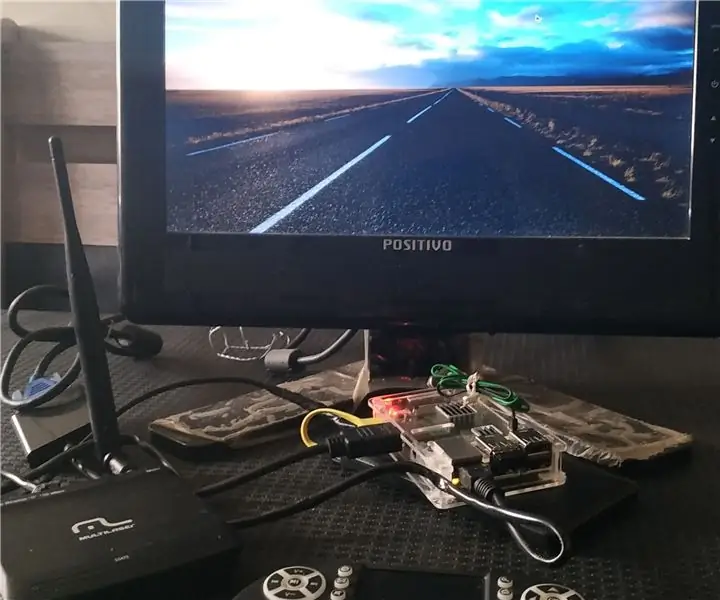
کیف مخصوص Raspberry Pi 3 Model B: Detalhes
شروع به کار با دوربین رزبری پای: 6 مرحله

شروع به کار با دوربین رزبری پای: مروری مختصر دوربین رزبری پای v2.1 مجهز به سنسور تصویر 8 مگاپیکسلی سونی IMX219 و بهبود فوکوس ثابت است. با تمام مدل های رزبری پای سازگار است. همچنین می تواند تصاویر استاتیک 3280 در 2464 پیکسل را پشتیبانی کند و همچنین از رزولوشن 1080p30 پشتیبانی می کند
نصب Raspbian در Raspberry Pi 3 B بدون HDMI - شروع کار با Raspberry Pi 3B - راه اندازی رزبری پای خود را 3: 6 مرحله انجام دهید

نصب Raspbian در Raspberry Pi 3 B بدون HDMI | شروع کار با Raspberry Pi 3B | تنظیم رزبری پای 3: همانطور که برخی از شما می دانید رایانه های رزبری پای بسیار عالی هستند و می توانید کل کامپیوتر را فقط بر روی یک برد کوچک تهیه کنید. رزبری پای 3 مدل B دارای چهار هسته ای 64 بیتی ARM Cortex A53 است با فرکانس 1.2 گیگاهرتز این Pi 3 را تقریبا 50 می کند
ربات Roomba کنترل شده با مرورگر با رزبری پای مدل 3 A+: 6 مرحله (همراه با تصاویر)

روبات Roomba کنترل شده با مرورگر با رزبری پای مدل 3 A+: مرور کلی این دستورالعمل بر چگونگی دادن مغز جدید به Roomba مرده (تمشک پای) ، چشم ها (وب کم) و راهی برای کنترل همه چیز از طریق مرورگر وب تمرکز می کند. هک های Roomba زیادی وجود دارد که امکان کنترل از طریق رابط سریال را فراهم می کند. ندارم
